Базовая парковка - это новая функция, которую Microsoft представила в Windows 7 и Windows Server 2008 R2. В зависимости от использования ресурсов операционной системы, она может парковать одно или несколько ядер многоядерного процессора, чтобы снизить энергопотребление компьютера и тепловыделения. Как только операции требуют большей вычислительной мощности, припаркованные ядра снова активируются, чтобы помочь в выполнении задач.
Особенно мобильные пользователи получают выгоду от основной парковки, в то время как пользователи настольных компьютеров могут получить косвенную выгоду от их счета за коммунальные услуги. Для некоторых многоядерных процессоров парковка по умолчанию не включена, и если вы захотите включить эту функцию, вам будет сложно найти какие-либо инструменты или информацию, которые позволят вам это сделать.
С другой стороны, пользователи с процессорами AMD могут испытывать неоптимальные вычислительные мощности, если в их системе включена парковка ядра. Возможно, вы помните, что это было проблемой некоторое время назад. Microsoft выпустила исправление для пользователей AMD, которое отключает парковку ядра в системе.
В настоящее время политики питания ЦП, используемые Windows 7 и Windows Server 2008 R2, не оптимизированы для двухъядерной архитектуры модуля AMD Bulldozer. Эта архитектура используется в процессорах AMD FX, AMD Opteron 4200 и AMD Opteron 6200 Series. Это может привести к снижению производительности системы с многопоточными рабочими нагрузками в многопоточных средах.
Вы можете узнать, припаркованы ли ядра процессора в вашей системе, в Windows Resource Monitor. Нажмите на старт, войдите в монитор ресурсов и выберите программу из результатов поиска. В мониторе ресурсов перейдите на вкладку ЦП и посмотрите на состояние ядра ЦП справа. Припаркованный процессор помечен как таковой.
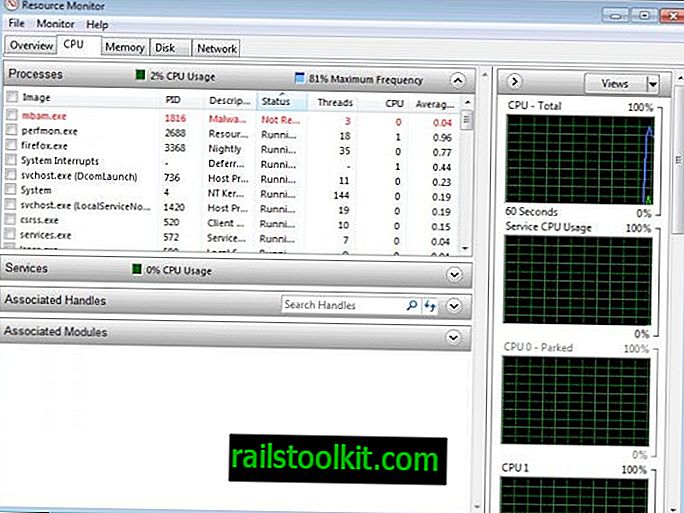
Управление припаркованными процессорами - это легкая портативная программа с открытым исходным кодом, которую могут использовать все пользователи, чтобы узнать, припаркованы ли ядра операционной системой. Обратите внимание, что программу необходимо запускать с повышенными привилегиями на ПК.
После того, как вы запустили программу, вы нажимаете кнопку «Проверить состояние» в интерфейсе, чтобы она просканировала реестр на наличие данных о парковке ядра. Это займет несколько секунд, прежде чем результаты отобразятся в интерфейсе.

Если вы хотите, теперь вы можете изменить состояние для каждого ядра в отдельности или для всех ядер одновременно. Если вы хотите изменить припаркованный статус одного ядра, выберите его в интерфейсе и нажмите на выбранное изменение. Кнопки unpark all и park all изменяют состояние всех ядер напрямую. Вам нужно перезагрузить компьютер после того, как изменения вступят в силу.
Я рекомендую создать точку восстановления системы или резервную копию системы, прежде чем использовать программу для внесения изменений в состояние основной парковки процессора.
Park Control - еще одно портативное приложение для этой цели. Он предлагает дополнительные параметры, которые вы можете найти полезными. Среди дополнительных функций есть возможность настроить базовую парковку для всех профилей мощности.
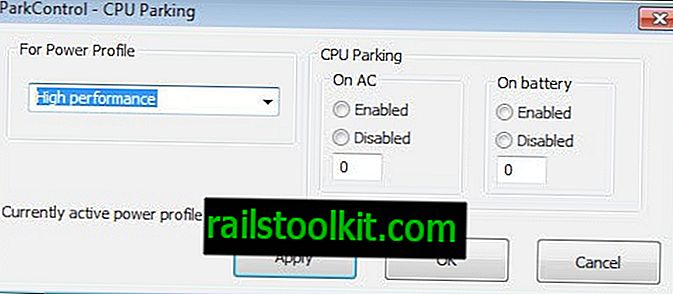
Например, вы можете настроить парковку с электроприводом так, чтобы она полностью отключалась при активном профиле высокой производительности, и оставить его включенным в профиле энергосбережения. Кроме того, он позволяет использовать разные значения для переменного тока и использования батареи. Число, которое вы можете ввести, представляет собой процент ядер, которые «должны оставаться незапаркованными». Park Control доступен для 32-битных и 64-битных версий операционной системы.
Заключительные слова
Стоит ли отключать парковку ядра на настольном компьютере? Это полностью зависит от того, для чего вы его используете. Если вы выполняете много вычислений в режиме реального времени, играете или редактируете видео, вы можете запустить тесты, чтобы увидеть, улучшит ли эта операция отключение парковки ядра. (через Майка)














